ไอคอนเดสก์ท็อปจัดเรียงใหม่และย้ายหลังจากรีสตาร์ทใน Windows 10
ผู้ใช้ Windows(Windows)หลายคนในบางจุดหรืออื่น ๆ ประสบปัญหาการจัดเรียงหรือย้ายไอคอนเดสก์ท็อป หลังจากรีบูต (Desktop)หาก ไอคอน เดสก์ท็อป(Desktop) ของคุณ ยังคงกระโดด เด้ง เคลื่อนที่หรือจัดเรียงใหม่หลังจากรีบูตบน พีซีที่ ใช้ Windows 10(Windows 10)ต่อไปนี้คือบางสิ่งที่คุณสามารถลองแก้ไขปัญหาได้
(Desktop)ไอคอนเดสก์ท็อป ทำการจัดเรียงใหม่หรือเคลื่อนย้ายต่อไป
โปรดอ่าน(Please)รายชื่อและตัดสินใจลำดับที่คุณอาจต้องการลองใช้คำแนะนำเหล่านี้
1] ตรวจสอบให้แน่ใจว่าไม่ได้เลือกไอคอนจัดเรียงอัตโนมัติ(Auto)
คลิกขวา(Right-click) บนเดสก์ท็ อปเลือกดู (View)ตรวจสอบ ให้(Make)แน่ใจว่าไม่ได้เลือกไอคอนจัดเรียงอัตโนมัติ (Auto arrange icons)นอกจาก นี้ให้ยกเลิกการเลือกAlign icons to grid
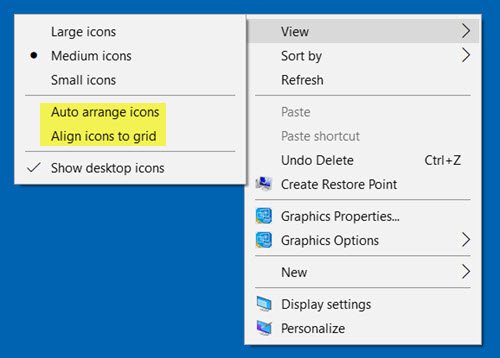
ในWindows 11คุณต้องคลิกขวา> Show ตัวเลือก เพิ่มเติม> ดู(View)
2] ลบไอคอนแคช
เปิด File Explorer(Open File Explorer)และไปที่โฟลเดอร์ต่อไปนี้ อย่าลืม(Remember)แทนที่ACKด้วยชื่อผู้ใช้ของคุณ
C:\Users\ACK\AppData\Local

คัดลอกและวางที่อยู่ในแถบที่อยู่และกดEnter ใน โฟลเดอร์ Localคุณจะเห็นไฟล์IconCache.dbที่ซ่อนอยู่ (Hidden)ลบมัน. สิ่งนี้ ใช้ได้กับผู้ ใช้Windows8/7
ตอนนี้จัดเรียงไอคอนของคุณบนเดสก์ท็อปแล้วรีสตาร์ทคอมพิวเตอร์และดูว่าช่วยได้หรือไม่
ขั้นตอนจะแตกต่างกันใน Windows 10(The procedure is different in Windows 10) - แต่คุณสามารถใช้Icon Cache Rebuilder ฟรีแวร์ของเรา เพื่อทำได้อย่างง่ายดาย
3] ตรวจสอบให้แน่ใจว่าได้อัปเดตไดรเวอร์กราฟิก แล้ว(Graphics)
ตรวจสอบให้แน่ใจว่าคุณได้อัปเดตไดรเวอร์วิดีโอหรือกราฟิก(updated your video or graphics drivers)เป็นเวอร์ชันล่าสุดจากเว็บไซต์ของผู้ผลิต
4] เปลี่ยนความละเอียดหน้าจอ
เปลี่ยนความละเอียดหน้าจอของคุณ(Change your Screen Resolution)และดูว่าจะช่วยได้หรือไม่ คลิกขวาที่เดสก์ท็อปและเลือกDisplay resolution (Display resolution)หน้าต่าง การตั้งค่าระบบ(System Settings)จะปรากฏขึ้น

ตรวจสอบว่าคุณได้ตั้งค่าความละเอียด(Resolution)เป็นตัวเลขที่แนะนำหรือไม่
ตรวจสอบด้วยว่าเปลี่ยนขนาดของข้อความ แอพ และรายการอื่น ๆ(Change the size of text, app, and other items)เพื่อตั้งค่าเป็นรูปแนะนำ หรือไม่ (Recommended)หากแสดง 125% ให้ตั้งค่าเป็น 100% และดูว่าจะช่วยได้หรือไม่
แก้ไข: (Fix:) ไอคอนว่างเปล่าสีขาวบนเดสก์ท็อป Windows(White Blank Icons on Windows 10 Desktop) 10
5] ตรวจสอบการตั้ง ค่าการตั้งค่าไอคอนเดสก์ท็อป(Check Desktop Icon Settings)
ป้องกันไม่ให้ธีมเปลี่ยนไอคอน ในการดำเนินการนี้ จากแผงควบคุม(Control Panel)ให้เปิดกล่องการตั้งค่าไอคอนเดสก์ท็อป (Desktop Icon Settings)ยกเลิกการเลือกอนุญาตให้ธีมเปลี่ยนไอคอนเดสก์ท็อป(Allow themes to change desktop icons)คลิก ใช้และออก

สิ่งนี้ช่วยได้หรือไม่?
6] เปลี่ยนระยะห่างไอคอน
เปลี่ยนตัวชี้วัดของ Windows – ระยะห่างไอคอนและดู คุณจะต้องแก้ไขRegistryสำหรับสิ่งนี้
7] แก้ไขปัญหาในสถานะ Clean Boot
หากไม่มีอะไรช่วย ให้ตรวจสอบว่าเกิดขึ้นในสถานะ Clean Boot(Clean Boot State)หรือไม่ และแก้ไขปัญหาด้วยวิธีการทดลองใช้และข้อผิดพลาด
8] ใช้ DesktopOK
คุณมีอีกหนึ่งทางเลือก ใช้(Use)ฟรีแวร์เพื่อล็อคตำแหน่งไอคอนของคุณ DesktopOKให้คุณบันทึก กู้คืน ล็อคตำแหน่งไอคอนเดสก์ท็อป และเลย์เอาต์ สามารถบันทึกตำแหน่งไอคอนและการจัดเรียงเดสก์ท็อปอื่น ๆ D-Colorเป็นอีกเครื่องมือหนึ่งที่คุณสามารถใช้เพื่อบันทึกเค้าโครงไอคอนปัจจุบัน กู้คืนเค้าโครงไอคอนก่อนหน้า และอื่นๆ
9] ใช้ Icon Shepherd
ที่นี่แสดงว่าคุณสามารถคืนค่าเค้าโครงไอคอนเดสก์ท็อปไปยังตำแหน่งเดิมได้โดยใช้Icon Shepherd(Icon Shepherd)
แจ้งให้เราทราบว่าสิ่งใดที่ช่วยคุณได้ หากมีสิ่งใดที่นี่ หรือสิ่งอื่นที่คุณเคยใช้ได้ผลสำหรับคุณ
การอ่านที่เกี่ยวข้อง: (Related read: )ไอคอนเดสก์ท็อปไม่ทำงานใน Windows 10
เคล็ดลับ(TIP) : มีหลายสิ่งที่น่าสนใจที่คุณสามารถทำได้ด้วยไอคอนเดสก์ท็อปของคุณ คุณสามารถปรับขนาดไอคอนบนเดสก์ท็อปแสดงข้อความไอคอนเดสก์ท็อปที่ด้านข้าง และซ่อนหรือเลิกซ่อนได้อย่าง(quickly hide or unhide them)รวดเร็ว
Related posts
Remote Desktop tab ใน RDWEB หายไปจาก Edge browser ใน Windows 10
ไม่สามารถเปลี่ยน Desktop Background ใน Windows 10
Microsoft Remote Desktop Assistant สำหรับ Windows 10
กู้คืนเดสก์ท็อป icon layout ไปยังตำแหน่งเดิมใน Windows 10
DesktopCal Desktop Calendar app สำหรับ Windows 10
ป้องกันผู้ใช้จากการเปลี่ยน Desktop Wallpaper ใน Windows 10
Best Desktop Countdown Timer apps สำหรับ Windows 10
Add Sidebar and Desktop Gadgets ใน Windows 10 กับ 8gadgetpack
ดาวน์โหลดทางลัดเดสก์ท็อปไปยังการตั้งค่า/การตั้งค่าพีซีสำหรับ Windows 8.1 และ Windows 10
Create Desktop Shortcut ใน Windows 10 (TUTORIAL)
วิธีใช้เดสก์ท็อประยะไกลใน Windows 10
Fix Desktop Background Changes Automatically ใน Windows 10
6 วิธีเพื่อแสดง Windows 10 Desktop: สิ่งที่คุณจำเป็นต้องรู้
ปิดใช้งาน Desktop Wallpaper JPEG Quality Reduction ใน Windows 10
ตำแหน่งของวอลเปเปอร์ Windows 10 สำหรับเดสก์ท็อปและหน้าจอล็อก
ปิดใช้งาน Desktop Background Image ใน Windows 10
Fix Black Desktop Background ใน Windows 10
วิธีการ Add Widgets การ Windows 10 Desktop
วิธีจัดการ Virtual Desktop เช่น A Pro ใน Windows 10
Coolbarz: Create AN XP style desktop toolbar ใน Windows 10
